ps安装字体步骤(怎么给ps装字体)优质
平时我们在使用电脑的过程当中。不管是使用Office办公软件来处理工作。还是使用记事本来记录这一天的工作内容。再或者是使用PS来处理、制作图片。我们都知道。软件当中的字体。调用的都是电脑系统当中所安装的字体。
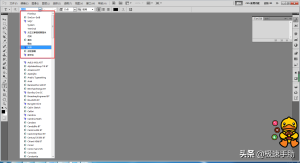
而如果我们经常需要使用像PS软件当中字体的话。如果系统自带的字体所弄出来的文字。自己都不够满意。此时我们就需要使用PS当中所没有的字体。在PS当中安装新的字体。那么此时我们应该怎么做呢?PS怎么安装新字体呢?下面小编就来为大家总结一下具体的方法吧。希望能够对大家有所帮助。
第一步。首先我们打开电脑上的浏览器。然后在浏览器当中搜索出自己所想要使用的字体。然后进行下载。
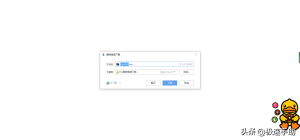
第二步。字体下载成功后。我们将字体的压缩包进行解压。
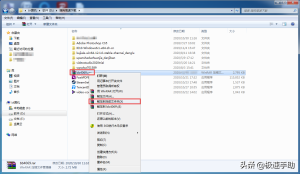
第三步。字体压缩包解压完成后。我们点击进入解压好的文件夹。然后找到.TTF的字体安装文件。然后按下鼠标右键。选择【复制】功能。
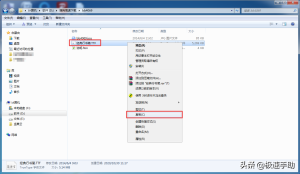
第四步。接着我们进入到电脑的【C\Windows\Fonts】文件夹当中去。然后按下鼠标的右键。接着选择【粘贴】。将刚才新下载的字体。复制过来。
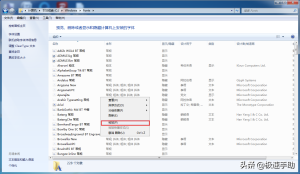
第五步。接着系统就会显示【正在安装字体】。我们只需要耐心稍等一会儿即可。
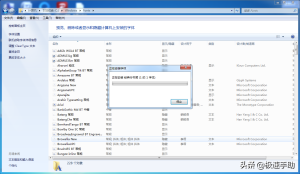
第六步。新的字体安装成功后。我们在系统的字体文件夹中。进行向下拉。就可以找到刚刚安装好的新字体。
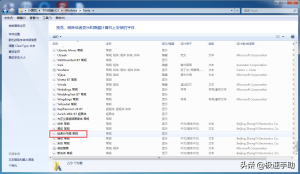
第七步。此时我们回到PS软件界面。然后在【字体】当中。也可以看到刚刚所新安装的字体。点击即可进行使用了。
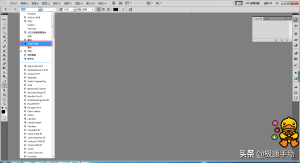
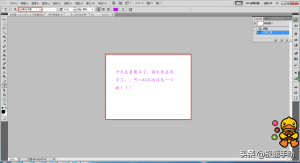
以上呢就是小编为大家总结的关于PS安装字体的方法了。如果你的PS当中的字体已经都用过了。已经再也没有新的字体可用的话。那么不妨赶快跟着本文将PS安装字体的方法学到手。这样一来。不论是朋友分享给我们的新的好看的字体包。还是自己找到的新的合适的字体。都可以轻松的进行安装。然后在PS当中来进行时设计使用了。
更多精选教程文章推荐
以上是由资深渲染大师 小渲 整理编辑的,如果觉得对你有帮助,可以收藏或分享给身边的人
本文地址:http://www.hszkedu.com/996.html ,转载请注明来源:云渲染教程网
友情提示:本站内容均为网友发布,并不代表本站立场,如果本站的信息无意侵犯了您的版权,请联系我们及时处理,分享目的仅供大家学习与参考,不代表云渲染农场的立场!





